技术编辑教您win7宽带连接怎么创建
- 2018-12-13 13:12:00 分类:win7
刚才一个用户问小编自己使用的是windows系统,但是不知道创建宽带连接的方法,其实win7创建宽带宽带连接的方法是非常简单的,下面就跟着小编的步骤来学习一下吧~!
电脑能够连接宽带是我们上网的基础,电脑要想连接宽带必须要有宽带连接功能,但是不少朋友不知道怎么创建宽带连接,别着急,下面小编就来跟各位讲解具体的操作方法。
1.进入桌面,鼠标右键我的电脑图标,然后选择属性打开。
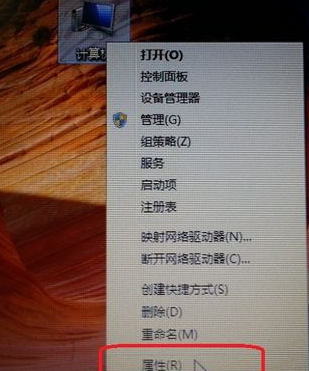
宽带连接系统软件图解1
2.在新出现的界面的左上角点击“控制面板主页”打开。
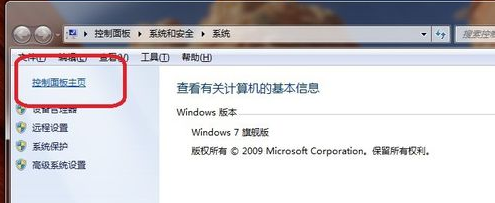
win7宽带连接系统软件图解2
3.在控制面板界面中点击“网络和internet”,进入下一步。
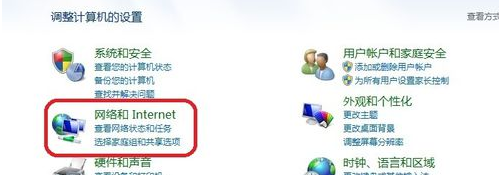
宽带连接系统软件图解3
4.接着选择“网络和共享中心”打开,进入下一步。
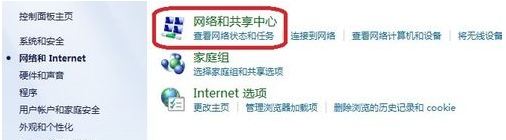
创建宽带连接系统软件图解4
5.点击设置新的连接或网络”,进入下一步。
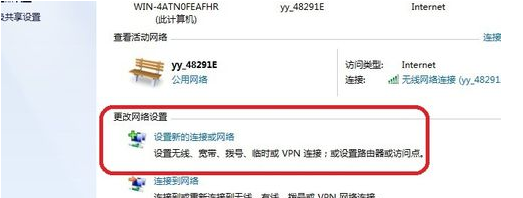
win7宽带连接系统软件图解5
6.点击“连接到internet”,然后根据提示,一直下一步,直到完成宽带连接创建工作。
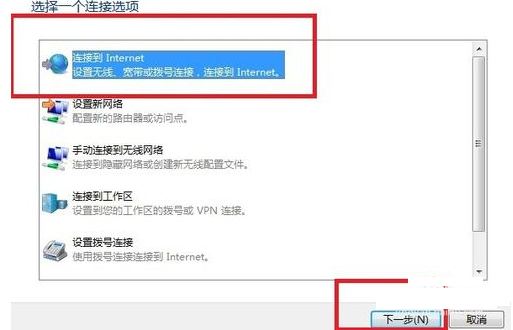
win7宽带连接系统软件图解6
7.宽带连接创建完成后,输入宽带账号密码连接就可以上网了。

创建宽带连接系统软件图解7
上一篇:手把手教你电脑屏幕亮度怎么调
下一篇:详解系统打补丁蓝屏怎么解决